Zu wissen, wer Ihr Linux- oder Unix-ähnliches System verwendet, ist ein grundlegender Bestandteil der Verwaltung. Auf jemanden zu zeigen mag als unhöflich angesehen werden, aber die Verwendung des Fingers kann immer noch aufschlussreich sein.
Der Finger-Befehl ist mit ziemlicher Sicherheit nicht standardmäßig in Ihrer Linux-Distribution installiert. Es fehlte auf den Ubuntu-, Fedora- und Manjaro-Distributionen, die zur Recherche dieses Artikels verwendet wurden. Wir haben bereits den Pinky-Befehl behandelt, bei dem es sich um die leichte Version von finger handelt. pinky wird standardmäßig mitgeliefert, aber wenn Sie fingerYou verwenden möchten, müssen Sie es installieren.
Die Finger- und Pinky-Befehle führen die gleiche Art von Aufgabe aus. Beide geben dir ein paar Informationen über die aktuell eingeloggten Benutzer auf Ihrem Linux- oder Unix-ähnlichen Betriebssystem. Die Informationen, die sie jeweils bereitstellen, sind leicht unterschiedlich und Pinky hat ein paar weitere Optionen, um die Bits, die Sie möglicherweise nicht sehen möchten, nach und nach zu entfernen.
Wenn Sie möchten, dass Ihr Linux-Setup mehr „Unix-ähnlich“ als „Linux-ähnlich“ ist, möchten Sie vielleicht Finger verwenden. Vielleicht haben Sie einige Skripte geerbt, die erwarten, dass finger verfügbar ist. Aber egal aus welchem Grund, ob Sie gezwungen sind oder es einfach nur vorziehen, Finger zu verwenden, hier erfahren Sie, wie Sie ihn installieren und verwenden.
Inhaltsverzeichnis
Finger montieren
Sie können finger auf Ubuntu mit diesem Befehl installieren:
sudo apt-get install finger

Um finger auf Fedora zu installieren, verwenden Sie diesen Befehl:
sudo dnf install finger

Auf Manjaro müssen Sie fingerfrom installieren Arch-Benutzer-Repository (AUR) und bauen es aus seinen Quellcode. Es gibt Tools, die dies für Sie tun, es handelt sich also um einen automatisierten Prozess. Das ist großartig, aber es bedeutet, dass Sie diese Tools auf Ihrem Manjaro-System installiert haben müssen, sowie ein Tool zum Abrufen und Installieren von Fingern aus dem AUR. Also müssen wir diese zuerst installieren.
Wenn Sie noch kein geeignetes AUR-Installationsprogramm auf Ihrem System haben, ist Trizen eine anständige Option. Dieser Befehl installiert es.
sudo pacman -Syu trizen

Bevor wir mit trizen finger für uns installieren können, müssen wir einige Entwicklungstools installieren. Diese werden automatisch von den Installations- und Build-Skripten aufgerufen, die trizen aufruft, um Finger auf Ihrem System zu installieren. Wenn Sie bereits Elemente aus dem AUR installiert haben oder Software entwickeln, haben Sie diese wahrscheinlich bereits installiert.
Wir müssen die installieren GNU C-Bibliothek. Wir tun dies mit diesem Befehl:
sudo pacman -Syu glibc

Wir brauchen auch die GNU Binutils. Diese werden vom gcc-Compiler verwendet:
sudo pacman -Syu binutils

Der Installationsprozess nutzt auch die Patch-Dienstprogramm. Dieser Befehl installiert es:
sudo pacman -Syu patch

Das Dienstprogramm make wird verwendet, um die aktuelle kompilieren und bauen des Fingers aus seinem Quellcode. Installieren Sie es mit diesem Befehl:
sudo pacman -Syu make

Und natürlich werden wir ohne Compiler keinen Erfolg haben, etwas aus dem Quellcode zu bauen. Wir werden auf jeden Fall gcc brauchen, die GNU-Compiler-Sammlung. Dieser Befehl installiert es für Sie:
sudo pacman -Syu gcc

Und schließlich, wenn die Build-Abhängigkeiten erfüllt sind und Trizen installiert ist, können wir den Befehl ausgeben, um tatsächlich finger zu installieren.
trizen -S netkit-bsd-finger

Im Verlauf der Installation werden Ihnen verschiedene Fragen gestellt. Drücken Sie einfach „Enter“, um die Standardeinstellungen zu akzeptieren.
Mit dem Finger
Wenn Sie mit dem Finger tippen und die Eingabetaste drücken, generiert der Finger seine Standardausgabe.
finger
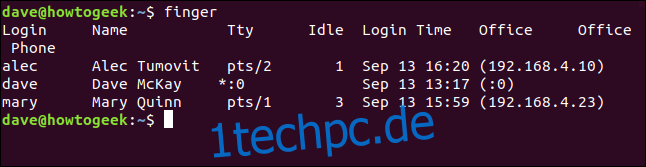
Dadurch wird eine einzelne Zeile mit Informationen zu jeder der angemeldeten Personen angezeigt. Die Spalten sind:
Login: Der Name des Benutzerkontos der angemeldeten Person.
Name: Der vollständige Name der Person, falls dieser dem System bekannt ist.
Tty: Der Typ des Terminals, an dem sie angemeldet sind. Dies wird normalerweise ein pts (ein Pseudo-Fernschreiber) sein. „:0“ bedeutet die physische Tastatur und der Bildschirm, die mit dem Computer verbunden sind.
Leerlauf: Die Leerlaufzeit des Benutzers. Wenn es eine einzelne Ziffer ist, bedeutet dies Minuten. Wenn ein Doppelpunkt vorhanden ist, bedeutet dies Stunden und Minuten, und wenn ein „d“ vorhanden ist, bedeutet dies Tage und Stunden.
Anmeldezeit: Die Zeit, zu der sich die Person angemeldet hat.
Büro: Dies ist ein historischer Kater. Es wurde verwendet, um den Namen oder die Nummer des Zimmers anzuzeigen, in dem die Person arbeitete. Dies wird heutzutage sehr selten von root eingerichtet. Stattdessen zeigt finger die IP-Adresse des Computers an, von dem aus sich der Benutzer angemeldet hat. „:0“ bedeutet die physische Tastatur und der Bildschirm, die mit dem Computer verbunden sind.
Bürotelefon: Dies ist ein weiteres Legacy-Element. Wenn root die Bürotelefonnummer für eine Person nicht aufgezeichnet hat, wird ein Leerzeichen angezeigt.
Verwenden des Fingers mit einem Benutzer
Um die Details einer einzelnen Person anzuzeigen, geben Sie ihren Kontonamen in der Befehlszeile ein.
finger alec
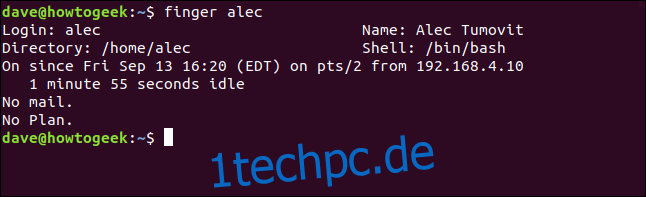
Wenn der Finger an einem einzelnen Benutzer arbeitet, bietet er eine längere Anzeige. Wir erhalten zusätzliche Informationen.
Verzeichnis: Das Home-Verzeichnis der Person.
Shell: Die Shell, die sie verwenden.
Ein seit: Uhrzeit und Datum der Anmeldung des Benutzers, von welchem tty und welche IP-Adresse.
E-Mail: Wenn sie E-Mails haben, wird dies angezeigt. Wenn sie ihre E-Mails kürzlich überprüft haben, wird die Uhrzeit angezeigt, zu der sie sie überprüft haben. Alec hat keine Post, die auf ihn wartet.
Plan: Wenn der Benutzer eine „.plan“- und „.project“-Datei in seinem Home-Verzeichnis erstellt und ein wenig Text hineinfügt, der beschreibt, woran er gerade arbeitet, wird der Inhalt dieser Dateien hier angezeigt. Dies ist ein System, das heute sehr selten verwendet wird. Uns wird gesagt, dass Alec keinen Plan hat. Das ist keine Anklage gegen seine Karrierestrategie, sondern bedeutet, dass er sich nicht die Mühe gemacht hat, seine „.plan“-Datei zu aktualisieren.
Wenn wir diesen Befehl wiederholen, sehen wir uns Mary an. Wir werden sehen, dass sie fleißig war und einen beschreibenden Text in ihre „.plan“- und „.project“-Dateien eingefügt hat.
finger mary
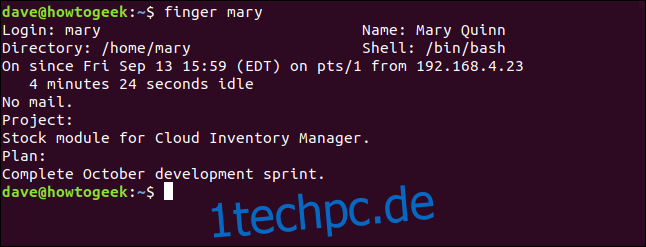
Finger mit echten Namen verwenden
Sie können den echten Namen einer Person mit dem Finger verwenden. Wenn Sie sich nicht an ihren Kontonamen erinnern können, verwenden Sie ihren echten Namen.
finger alec tumovit
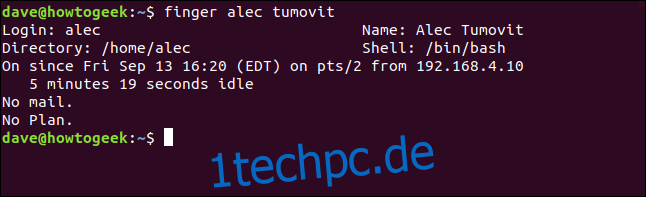
Als Bonus erhalten Sie den Kontonamen.
Weglassen der .plan- und .project-Dateien
Wenn Sie die Dateizusammenfassungen „.plan“ und „.project“ nicht sehen möchten, verwenden Sie die Option -p (kein Plan).
finger -p mary
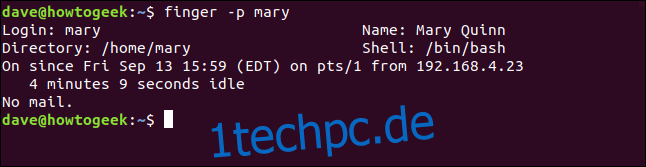
Obwohl Mary über aktive „.plan“- und „.project“-Dateien verfügt, ignoriert finger diese und meldet ihren Inhalt nicht.
Verwenden der Option für lange Listen
Um eine Liste aller Benutzer in der Langformatanzeige anzuzeigen, verwenden Sie die Option -l (Langformat).
finger -l

Dadurch listet Finger alle angemeldeten Benutzer im langen Anzeigeformat auf.
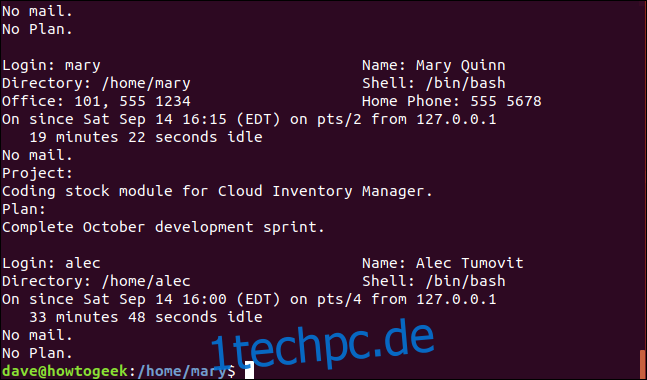
Hebe deinen kleinen Finger oder zeige mit dem Finger
Wie so oft bietet Linux Ihnen Auswahlmöglichkeiten. Sie können den kleinen Finger oder den Finger verwenden.
Der wirkliche Unterschied zwischen ihnen ist die zusätzliche Finesse, die Pinky hat, indem sie es Ihnen ermöglicht, die Daten, die Sie nicht interessieren, sehr genau zu entfernen. Und natürlich ist es vorinstalliert.

